Na začátek uvedu krátký popis toho, o co jde Hvězdička v případě, že někdo neví.
- Hvězdička je bezplatný software vytvořený zakladatelem společnosti Mark Spencer společnosti Digium, hlavního vývojáře, který vykonává funkce TELEFONNÍ ÚSTŘEDNA. A PBX zkrátka jde o telefonní ústřednu.
- Hvězdička umožňuje spravovat hovory, poštovní schránky, vytvářet a IVR (Interaktivní hlasová odezva) mezi mnoha dalšími věcmi.
- Rozpoznává mnoho protokolů VoIP (Voice over IP) mezi nimiž jsou SIP e IAX které jsou nejdůležitější.
Nyní, když víme o Hvězdička Pojďme jej nainstalovat a nakonfigurovat pro server CentOS 6.6
Instalační část se liší v závislosti na distribuci, kterou používáme, ale konfigurace je stejná pro Ubuntu, CentOS, Debian atd.
Instalace
První věc, kterou uděláme, je přidat úložiště dovnitř /etc/yum.repos.d/ :
- První úložiště, které se chystáme představit, bude: centos-hvězdička.repo
[asterisk-tested]
name=CentOS-$releasever - Asterisk - Tested
baseurl=http://packages.asterisk.org/centos/$releasever/tested/$basearch/
enabled=0
gpgcheck=0
#gpgkey=http://packages.asterisk.org/RPM-GPG-KEY-Digium
[asterisk-current]
name=CentOS-$releasever - Asterisk - Current
baseurl=http://packages.asterisk.org/centos/$releasever/current/$basearch/
enabled=1
gpgcheck=0
#gpgkey=http://packages.asterisk.org/RPM-GPG-KEY-Digium
- Druhé úložiště bude: centos-digium.repo
[digium-tested]
name=CentOS-$releasever - Digium - Tested
baseurl=http://packages.digium.com/centos/$releasever/tested/$basearch/
enabled=0
gpgcheck=0
#gpgkey=http://packages.digium.com/RPM-GPG-KEY-Digium
[digium-current]
name=CentOS-$releasever - Digium - Current
baseurl=http://packages.digium.com/centos/$releasever/current/$basearch/
enabled=1
gpgcheck=0
#gpgkey=http://packages.digium.com/RPM-GPG-KEY-Digium
Jakmile je to hotové, uděláme a
yum update
Nyní balíček nainstalujeme asterisknow-version.noarch
yum install asterisknow-version
Instalací tohoto balíčku přidáme zbytek úložišť Asterisk se všemi jejich dostupnými verzemi. Nyní uvidíme, že ve složce /etc/yum.repos.d byly vytvořeny nové soubory. Chystáme se nainstalovat verzi 13 de Hvězdička.
K výběru konkrétní verze (ve výchozím nastavení používá úložiště verze 11) použijeme v instalaci parametr –enablerepo (povolí úložiště, které označíme) s yum, tj. Můžeme nainstalovat libovolnou verzi označující příslušné úložiště.
yum install asterisk asterisk-configs asterisk-sounds-core-es-gsm --enablerepo=asterisk-13
Jak budeme instalovat nejnovější verzi Hvězdička, povolíme, aby výchozí úložiště aktualizovalo Asterisk tak, aby byl centos-hvězdička-13.repo.
K tomu upravíme povolený parametr úložiště centos-hvězdička-11.repo a 0, takže je deaktivován. Stejným způsobem upravíme povolený parametr úložiště centos-hvězdička-13.repo a 1, takže se stane úložištěm používaným pro aktualizace Hvězdička. V závislosti na verzi, kterou jsme nainstalovali, povolíme úložiště naší verze.
konfigurace
Přejdeme do konfigurační složky, která je v / etc / asterisk
cd /etc/asterisk/
Najdeme mnoho souborů, z nichž právě teď použijeme tři:
- sip.conf → V něm jsou registrováni uživatelé SIP, které budeme používat
- rozšíření.konf → V něm registrujeme přípony
- hlasová schránka.konf → V něm registrujeme poštovní schránky
Začínáme se souborem sip.conf
Jdeme dolů na konec souboru nebo kdekoli chceme, zvolíme konec pro pohodlí vědět, kde jsou vždy. A pokračujeme dále struktura pro každého uživatele:
[ejemplo]
type=friend
secret=pass
qualify=yes
nat=no
host=dynamic
canreinvite=no
context= contexto
mailbox= buzon
- Musíme dát Uživatelské jméno, v tomto případě ejemplo
- La heslo uživatele je vloženo tajný
- En hostitel jsme se rozhodli dát dynamický aby se uživatel mohl připojit z libovolné IP v síti
- Kontext je kontext, vložíme kontext, ve kterém bude
- poštovní schránka je to hlasová schránka
Nyní vám nechám příklad toho, co jsem udělal
[rack]
type=friend
secret=1234
qualify=yes
nat=no
host=dynamic
canreinvite=no
context=iesjg
mailbox=00@buzon
Přes čáru 343 del sip.conf založíme jazyk = jeTímto zajistíme, aby všichni uživatelé, kterým věříme, měli jako výchozí jazyk španělštinu.
Nyní budeme konfigurovat hlasová schránka.konf
Chcete-li nakonfigurovat poštovní schránky, přejdeme dolů a vytvoříme kontext, například [poštovní schránka], a nakonfigurujeme tak poštovní schránky s následující strukturou:
número => pass,nombre,correo
A teď příklad, který jsem udělal:
00 => 1234,rack,rack@iesjorgeguillen.es
Již pro poslední pojďme nakonfigurovat rozšíření.konf
V dolní části dokumentu v mém případě přidám konfiguraci
Vytvoříme kontext v mém případě [iesjg], pamatujte, že kontexty jsou v závorkách.
A nyní v tomto kontextu vytvoříme rozšíření, jako například:
exten => 00,1,Dial(SIP/rack,15,Ttm)
same => n,VoiceMail(00@buzon)
same => n,Hangup()
- Co to dělá, je pokaždé, když zavolá nejprve na linku 00, kterou zavolá SIP / stojan (který je vytvořen v sip.conf) po dobu 15 sekund s hudbou na pozadí a hovor lze přesměrovat na jiný telefon
- Používáme "Stejný" aby nemusel uvádět „exten => 00“ pro každý řádek
- Pokud nebude zodpovězeno, na dalším místě “n„Přeskočte e-mail s touto funkcí VoiceMail (00 @ poštovní schránka) dříve nastaveno na hlasová schránka.konf
- A nakonec uděláme Zavěsit () pověsit
Nyní vložím několik užitečných funkcí Asterisk.
-
Vytočit()
-
S touto funkcí zavolejte na místo, kde předáváme v tomto případě SIP / rack
-
VoiceMail()
-
S touto funkcí je hlasová schránka daného uživatele volána k zanechání zprávy (číslo poštovní schránky@contexto_en_voicemail.conf)
-
Zavěsit()
-
S touto funkcí zavěsíme.
-
Počkejte()
-
S touto funkcí se provádí čekání, čas, který chceme předat Wait (1), počkejte 1 sekundu.
-
VoiceMailHlavní()
-
Zavolej mNabídka Hlasová schránka vás požádá o příponu a heslo pro poslech zpráv.
-
Odpověď()
-
Pomocí této funkce pobočková ústředna Asterisk přijme hovor.
-
Záznam()
-
Pomocí této funkce se zaznamenává zvuk. Například k vytvoření nabídky.
-
Pozadí()
-
Přehrajte zvuk na pozadí.
Nyní restartujeme službu.
service asterisk restart
A nyní spustíme konzolu s hvězdičkou, abychom mohli provádět monitorování.
asterisk -rvvvvvvvvvvv
Když propojíme telefony s vytvořenými uživateli SIP, můžeme je vidět v konzole spuštěním:
sip show peers
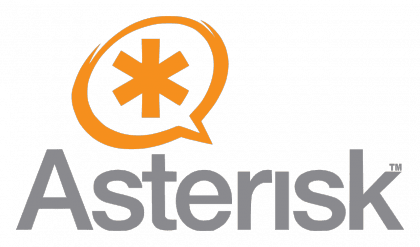
Fantastické vysvětlení. Otestuji to se svými studenty cyklu, abych zjistil, zda jsou schopni to nakonfigurovat ...
Moc děkuji za komentář, jsem student střední školy, takže by také měli být schopni 🙂
:tleskat
tato aplikace je vždy nutná a ti, kteří ji chtějí mnohokrát nainstalovat, ztroskotají
:tleskat
Ano, i když jsem se mohl zabývat více typy kodeků, které lze použít, typy zvukových souborů a některé další přípony. Ale chtěl jsem, aby to bylo snadné, přímočaré a fungovalo to.
Skvělé, ale podle toho, co vidím, tato aplikace umožňuje pouze hovory z jednoho počítače do druhého v místní síti.
Když jsem řekl, že se jedná o ústřednu, myslel jsem si, že instalací nějakého hardwaru to umožní volat na pevné linky nebo na mobilní čísla a zároveň je přijímat.
Nevím, něco, co by umožňovalo mít databázi zákazníků a mít možnost jim telefonicky volat ze stejného počítače, když si zapisujete data nebo objednávky atd.
Něco v plánu telemarketingu.
Přesně to lze udělat, a ano, potřebujete specifický hardware, který prodává například Digium (stejná společnost vytvořená tím, kdo vytvořil Asterisk a která udržuje projekt) na svých webových stránkách (nebo jiných, protože je to bezplatný hardware), abyste mohli používat RTB (základní telefonní síť). Můžete uskutečňovat jak místní hovory, tak z jednoho telefonu jedné ústředny do jiného telefonu jiné propojené ústředny nebo jít do RTB. Můžete také použít normální pevné linky (RJ11). Musíte mít sjednanou telefonní linku, protože cesta do RTB má cenu, kolik by vás stálo volání z vlastní pevné linky a v závislosti na tarifu, který si pronajmete a číslech, která máte, můžete uskutečňovat více či méně souběžných hovorů Naopak, pokud děláte vše přes internet, bude cena 0, protože není nutné chodit do RTB a všechno jde na internet! pozdrav
Dobře, děkuji za informaci.
Jakmile budu mít čas, podívám se na to klidněji.
Pravda je velmi zajímavá.
Dobrý den, sledoval jsem tutoriál, ale dahdi se neobjevuje v konfiguračních souborech ani jako démon v systému, můžete vysvětlit, zda se tato konfigurační struktura u hvězdičky 13 změní? nebo mi řekněte, jak mohu přidat dahdi? ... nemůže najít soubory k provedení instalace s Asteriskem 1.8
Zkontroloval jsem více a dokázal jsem to získat, pro instalaci dahdi musíte nainstalovat balíčky dahdi-tools a dahdi-linux-devel, pak se dahdi objeví jako démon a jako konfigurační soubor s názvem dahdi-channels.conf
Člověče, tutoriál je základní, jako ...
V praxi to také moc nestojí, zůstává hodně na povrchu, dialplan přijímá pouze hovory.
Příliš základní.
Cílem kurzu není vytvořit DialPlan nebo ukázat mnoho funkcí Asterisku.
Zdá se, že se jedná o úložiště distribuce AsteriskNow, protože má ve svých úložištích freepbx 2.11, Asterisk 1.8 nebyl nalezen, ale balíčky Asterisk 1.8 jsou v úložištích Epel, návod je velmi dobrý, protože jednoduchým způsobem vyhovuje instalaci Asterisk je verze 11,12 a 13, musíte také povolit úložiště Digium verze Asterisk, která je nainstalována, samozřejmě musíte do instalačního příkazu přidat balíčky dahdi-tools a dahdi-linux. devel pro instalaci Dahdi, mějte na paměti, že verze dahdi a libpri jsou v současné době stabilní verze, protože jejich instalace ze zdrojových kódů jsou novější verze
Velmi cool a jednoduché, jako první hvězdička se zdá dobré začít takto.
U dalšího, samozřejmě, jděte výše.
Postupoval jsem podle průvodce, ale mám konflikt s některými knihkupectvími. Jakákoli pomoc díky.
-> Bude nainstalován balíček libopenr2.x86_64 0: 1.2.0-1_centos6
-> Bude nainstalován balíček libpri.x86_64 0: 1.4.14-1_centos6
-> Bude nainstalován balíček libss7.x86_64 0: 1.0.2-1_centos6
-> Rozlišení závislostí dokončeno
Chyba: Balíček: asterisk-core-13.3.0-1_centos6.x86_64 (asterisk-13)
Potřebujete: libg7221codec.so.2 () (64bit)
Disponible: pjproject-2.1-0.digium2.1_centos6.x86_64 (asterisk-current)
libg7221codec.so.2 () (64bit)
Disponible: pjproject-2.3-0.digium2.1_centos6.x86_64 (asterisk-current)
libg7221codec.so.2 () (64bit)
Disponible: pjproject-2.3-0.digium3.1_centos6.x86_64 (asterisk-current)
libg7221codec.so.2 () (64bit)
Instalado: pjproject-2.3-5.el6.x86_64 (@epel)
Nenalezeno
Disponible: pjproject-2.1-0.digium1.1_centos6.x86_64 (asterisk-current)
Nenalezeno
Disponible: pjproject-2.1-0.digium1.2_centos6.x86_64 (asterisk-current)
Nenalezeno
Chyba: Balíček: asterisk-core-13.3.0-1_centos6.x86_64 (asterisk-13)
Potřebujete: libilbccodec.so.2 () (64bit)
Disponible: pjproject-2.1-0.digium2.1_centos6.x86_64 (asterisk-current)
libilbccodec.so.2 () (64bit)
Disponible: pjproject-2.3-0.digium2.1_centos6.x86_64 (asterisk-current)
libilbccodec.so.2 () (64bit)
Disponible: pjproject-2.3-0.digium3.1_centos6.x86_64 (asterisk-current)
libilbccodec.so.2 () (64bit)
Instalado: pjproject-2.3-5.el6.x86_64 (@epel)
Nenalezeno
Disponible: pjproject-2.1-0.digium1.1_centos6.x86_64 (asterisk-current)
Nenalezeno
Disponible: pjproject-2.1-0.digium1.2_centos6.x86_64 (asterisk-current)
Nenalezeno
Chcete-li problém vyřešit, můžete zkusit použít příkaz –skip-broken
Můžete zkusit spustit: rpm- Va –nofiles –nodigest
Omlouvám se za to, že jsem neodpověděl dříve, četl jsem to a chystal jsem se na to odpovědět, když jsem použil počítač, myslím, že byste měli deaktivovat repel repo nebo nainstalovat hvězdičku s enablerepo = »repoqueuses», protože zde vám alespoň epel dělá problémy. Také bych odinstaloval knihovny, které máte, a způsobil by problémy, a nechal je hvězdičku nainstalovat samostatně.
Ahoj, podívej, máme s tím problém, nainstalovali jsme hvězdičku a celý příběh, nakonfigurovali jsme ústřednu a telefony, telefony jsou registrovány, ale nemůžeme mezi nimi volat, víte, v čem by mohl být problém?
No, já nevím. Teoreticky, pokud jsou registrovaní, měli by být schopni si navzájem zavolat. Neříká vám něco z ústředny? PS: Omlouvám se za odpověď tak pozdě